วิธีเปิดใช้งานโหมดมืดใน OneNote หรือ Outlook
เมื่อไม่กี่เดือนที่ผ่านมาMicrosoftได้เปิดตัวDark Mode สำหรับ OneNote บน(Dark Mode for OneNote on iOS) iOS เราได้กล่าวถึงคุณลักษณะนี้อย่างละเอียดแล้ว ในอีกไม่ กี่(Fast)เดือนข้างหน้านี้ ยักษ์ซอฟต์แวร์ได้เปิดตัวความสามารถที่คล้ายคลึงกันสำหรับผู้ใช้Windows ในบทความนี้ เราจะมาดูวิธีเปิดใช้ งาน โหมดมืด(Dark mode )สำหรับOneNoteหรือOutlookใน Windows 10
เปิดใช้งานโหมดมืด สำหรับ (Dark)OneNoteบนWindows 10
เมื่อต้องการเปิดโหมดมืด(Dark Mode)สำหรับOneNoteในWindows 10คุณจะต้องปรับเปลี่ยนการตั้งค่าเมนูบางอย่างภายในแอป:
- เปิด OneNote
- เลือกการตั้งค่าและ(Settings and more)ตัวเลือก เพิ่มเติม
- เลือก การ ตั้งค่า(Settings)
- สลับไปที่ตัวเลือก(Options)
- เลือกโหมดมืด(Dark Mode)
โหมด สีเข้ม(Dark)ช่วยให้คุณเปลี่ยนหรือปรับเปลี่ยนสีพื้นหลังสว่างเริ่มต้นในOutlookและOneNoteเป็นสีที่เข้มกว่าได้ นี่เป็นคุณสมบัติที่มีประโยชน์ เนื่องจากช่วยลดความตึงของดวงตาในสภาพแวดล้อมที่มีแสงน้อย หรือหากคุณต้องการอินเทอร์เฟซที่สว่างน้อยกว่า
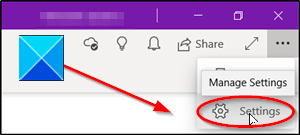
เปิด แอป Microsoft OneNoteในWindows(Windows 10) 10
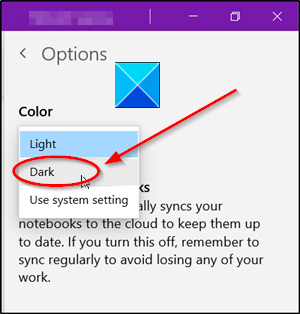
คลิกการตั้งค่าและอื่นๆ(Settings and more) (มองเห็นเป็นจุดแนวนอน 3 จุด) ที่มุมบนขวาของหน้าจอคอมพิวเตอร์ของคุณ
เลือกการตั้งค่า(Settings)และจากรายการตัวเลือกที่แสดงอยู่ในนั้น ให้เลือกโหมด(Dark Mode)มืด
เปิดใช้งานโหมดมืด สำหรับ (Dark)OutlookบนWindows 10
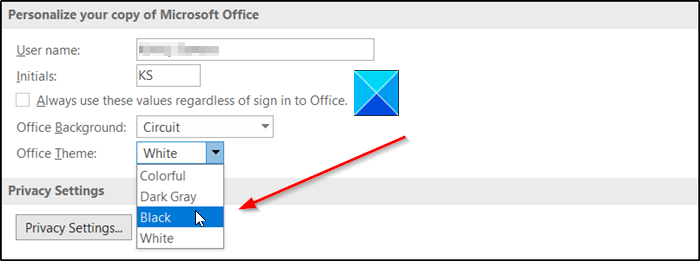
เมื่อต้องการเปิดโหมดมืด(Dark Mode)สำหรับOutlookในWindows 10ให้ทำดังต่อไปนี้:
- เปิดแอปOutlook
- ไปที่ แท็บ ไฟล์(File)แล้วคลิก
- ไปที่ตัวเลือก(Options)
- สลับไปที่แท็บทั่วไป(General)
- ในบานหน้าต่างด้านขวา ให้เลื่อนลงไปที่Personalize your copy of Microsoft(Personalize your copy of Microsoft Office) Office
- ข้างใต้นั้น ให้คลิกลูกศรดรอปดาวน์สำหรับธีม(Office Theme)ของ Office
- เลือกสีดำ(Black ) .
เปิด แอป Microsoft Outlookบนพีซีของคุณ
ไปที่ แท็บ ไฟล์(File )ที่อยู่ในเมนู Ribbon
คลิกไฟล์(File)และไปที่ตัวเลือก(Options)ที่แสดงที่ด้านล่าง
ถัดไป สลับไปที่ แท็บ ทั่วไป(General)และใต้บานหน้าต่างด้านขวา ให้เลื่อนลงไปที่ ส่วนปรับแต่ง สำเนาของ Microsoft Office(Personalize your copy of Microsoft Office )ในแบบของคุณ
ไปที่รายการธีม Office (Office Theme)เลือกสีดำ(Black)เพื่อเปิดใช้งาน โหมด มืดใน Outlook(dark mode in Outlook)
ต่อ(Hereafter)จากนี้ เนื้อหาใดๆ ที่คุณสร้างในOneNoteหรือOutlookขณะอยู่ในโหมดสีเข้ม(Dark Mode)จะปรากฏแก่ทุกคนที่ดูหน้าเดียวกันในโหมดสว่าง(Light Mode)
อ่านต่อไป(Read next) :
- เปิดใช้งานโหมดมืดใน Windows 10(Enable Dark Mode in Windows 10)ผ่านการตั้งค่า
- วิธีเปิดใช้งานโหมดมืดใน Word, Excel หรือ(How to enable Dark Mode in Word, Excel, or PowerPoint) PowerPoint
หวังว่านี่จะช่วยได้
Related posts
วิธีการเปิดใช้ Dark Mode ใน OneNote app สำหรับ iPhone or iPad
วิธีเปิดใช้งานโหมดมืดใน Microsoft Outlook (Windows, Mac และ Mobile)
วิธีเปิดโหมดมืดของ Microsoft Outlook
วิธีเปิดใช้งาน Dark Mode ใน New Facebook design
เปิดใช้งาน Dark Mode บนเว็บไซต์ใด ๆ โดยใช้ Dark Reader สำหรับ Chrome, Firefox
วิธีใช้ OneNote อย่างมีประสิทธิภาพใน Windows 10
วิธีการเพิ่มสีมาตราใน OneNote
วิธีใช้ Dark Mode ใน Google Docs, Sheets, และ Slides
วิธีเปิดใช้งาน Dark Mode ใน Firefox browser บน Windows 10
วิธีเปิดใช้งานโหมดมืดใน Microsoft Office (เปลี่ยนธีมและพื้นหลัง)
วิธีเปิดใช้งานโหมดมืดทุกที่บน Windows 10
วิธีการเปลี่ยน View ใน OneNote บน Windows 10
วิธีเปิดใช้งาน Dark Theme ใน Outlook สำหรับ iPad
วิธีการซิงค์ Samsung Notes กับ Microsoft OneNote?
วิธีเปิดใช้งาน Dark Mode ใน Windows 10 ผ่านการตั้งค่า
วิธีเข้าสู่เซฟโหมดของ Outlook เพื่อแก้ไขปัญหา
วิธีเปิดใช้งาน Dark Mode บน WhatsApp สำหรับ Android & iPhone
วิธีเปลี่ยนเป็นพื้นหลัง Dark Mode theme ใน Groove Music
วิธีการใส่ Equations and Symbols ใน OneNote
วิธีการเปิดและปิด Dark Mode ใน Microsoft Edge
